Sie möchten ein virtuelles Klassenzimmer erstellen, fühlen sich aber mit den technischen Details überfordert? Oder vielleicht fragen Sie sich, wie Sie Ihr pädagogisches Fachwissen in einen Online-Kurs umsetzen können, der tatsächlich Geld einbringt.
Durch die Zusammenarbeit mit vielen verschiedenen Online-Lehrern und Kurserstellern haben wir gelernt, dass das Erstellen virtueller Klassenzimmer nicht kompliziert sein muss.
Wir haben auch gesehen, was funktioniert und was nicht, und vor allem, wie man es machen kann, ohne ein technisches Genie zu sein. Außerdem müssen Sie kein großes Budget haben.
Um es einfach auszudrücken: Das Geheimnis liegt nicht in ausgefallener Technik oder viel Geld – es liegt in der richtigen Herangehensweise, um loszulegen! 🌟
In diesem Artikel zeigen wir Ihnen, wie Sie mit WordPress ein virtuelles Klassenzimmer online betreiben können.
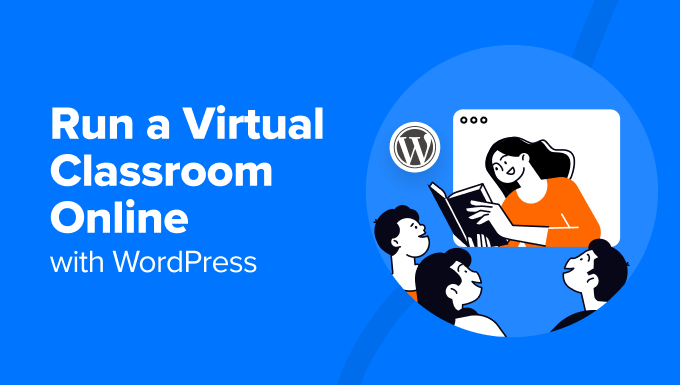
Warum ein virtuelles Klassenzimmer für mein Unternehmen einrichten?
Fast alles kann online unterrichtet werden. Geben Sie einfach das Thema Ihres Kurses in die Suchleiste von YouTube ein, und Sie werden wahrscheinlich Hunderte oder Tausende von beliebten Videos von Menschen finden, die diese Fähigkeit unterrichten.
Ein großer Vorteil des virtuellen Unterrichts ist, dass Sie ihn nicht live halten müssen. Sie können Videos im Voraus aufnehmen und bearbeiten, so dass es keine Rolle spielt, ob Sie mehrere Anläufe brauchen, um etwas zu erklären oder zu zeigen.
Außerdem könnte es das Beste sein, was Sie je für Ihr Lehr- oder Coachinggeschäft getan haben, wenn Sie Ihren Kurs online abhalten. So können Sie Menschen auf der ganzen Welt erreichen, ohne die Einschränkungen eines physischen Klassenzimmers oder einer persönlichen Atmosphäre.
📝 Hier ist unser Rat: Ganz gleich, in welcher Branche Sie tätig sind, ein Online-Klassenzimmer bietet Ihnen die Flexibilität, Ihr Publikum nach Ihren Begriffen zu unterrichten und zu erweitern.
Wenn Sie beispielsweise ein Yogastudio betreiben, können Sie Ihren Kunden überall Live- oder On-Demand-Trainingseinheiten anbieten.
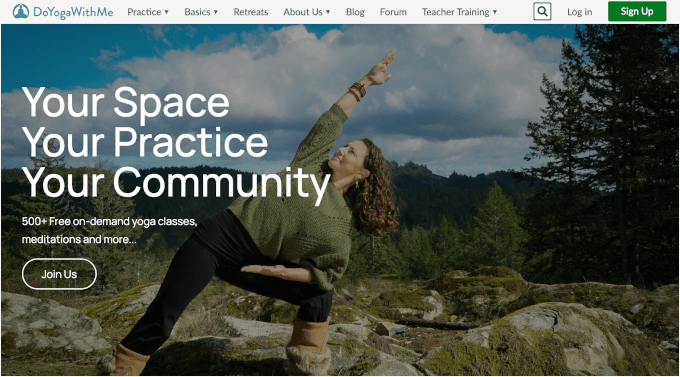
Dann können Lehrkräfte interaktive Kurse mit Quiz und Aufgaben erstellen, während Business-Coaches Webinare und Gruppen-Coachingsitzungen hosten können.
Das ist auch nicht nur für große Klassen geeignet. Sie könnten einen Dienst für Einzelpersonen anbieten, z. B. Mathenachhilfe oder Berufsberatung. Sie können ein Online-Klassenzimmer erstellen, ohne dass Sie viel technisches Wissen oder teure Werkzeuge benötigen.
Was Sie benötigen, um Ihren Unterricht online durchzuführen (virtuelles Klassenzimmer)
Wo fängt man also an, wenn man einen virtuellen Unterricht einrichten will? Es gibt ein paar wichtige Dinge, die Sie einrichten müssen.
Um einen Online-Kurs durchzuführen, benötigen Sie diese 3 Dinge:
- Eine WordPress-Website oder Online-Plattform für Ihren Kurs. Dies ist ein Ort, an dem die SchülerInnen die Unterrichtsinhalte finden und darauf zugreifen können.
- Eine Möglichkeit für Schüler, sich für Ihren Kurs anzumelden, wie ein ausfüllbares Formular.
- Eine Möglichkeit zur häufigen Kommunikation mit Ihren Schülern, z. B. per E-Mail.
Wahrscheinlich möchten Sie auch eine Möglichkeit für die Studierenden schaffen, sich auszutauschen, z. B. in einer Online-Gruppe oder einem Forum. Außerdem können Sie aufgezeichnete Inhalte anbieten, die nur für Mitglieder zugänglich sind, z. B. Video- oder Audio-Seminare, so dass die Studierenden sie in ihrem eigenen Tempo durcharbeiten können.
Ihr virtuelles Klassenzimmer kann auch Live-Video-Inhalte mit Funktionen wie interaktiven Umfragen, gemeinsamer Ansicht und Publikumsfragen enthalten.
Außerdem ist ein Plugin für ein Lernmanagementsystem (LMS) oder eine Website für Mitglieder sehr nützlich, um wiederkehrende Zahlungen zu verwalten, Inhalte nur für Mitglieder zu erstellen und Inhalte für Ihre Kurse einzurichten.
Machen Sie sich keine Sorgen, wenn das nach viel klingt. Wir helfen Ihnen bei der Auswahl der richtigen Werkzeuge und Plattformen für Ihr virtuelles Klassenzimmer.
Hier ist eine kurze Übersicht, die Sie anklicken können, um direkt zu einem bestimmten Abschnitt in diesem Artikel zu springen:
- Developing Your Curriculum and Planning Your Class
- Creating an Online Platform for Your Virtual Class
- Installing an LMS or Membership Site Plugin
- Getting Students to Sign Up for Your Class
- Uploading Pre-Recorded Content for Online Classrooms
- Setting Up Collaboration and Group Interaction Tools
- Hosting Live Virtual Classrooms
- Bonus Step: Offering External Communication Platforms
Sind Sie bereit, dies in die Tat umzusetzen? Fangen wir an!
Schritt 1: Entwicklung des Lehrplans und Planung des Unterrichts
Die richtige Strukturierung Ihres Kurses ist der Schlüssel, um die Studierenden bei der Stange zu halten.
Wenn Sie z. B. einen Langzeitkurs anbieten, z. B. ein 12-wöchiges Coaching-Programm, brauchen die Teilnehmer eine einfache Möglichkeit, auf vergangene Lektionen zuzugreifen. Wenn Sie jedoch einfach alles per E-Mail versenden, kann das schnell unübersichtlich werden.
Eine gut organisierte Lernplattform erleichtert es den Schülerinnen und Schülern, ihre Fortschritte zu verfolgen, den Lernstoff wieder aufzufrischen und sich über einen längeren Zeitraum hinweg zu beschäftigen. Hier sind ein paar Tipps für den Anfang:
📚Skizzieren Sie Ihre Kursstruktur – Teilen Sie Ihre Inhalte in übersichtliche Module oder Lektionen auf, damit die Lernenden leicht folgen können.
🧑🏫 Wählen Sie die richtigen Medien – Entscheiden Sie, ob Ihr Kurs Videos, PDFs oder Live-Sitzungen enthalten soll.
🌐 Zugänglichkeit der Inhalte – Stellen Sie sicher, dass die Schülerinnen und Schüler die Lektionen jederzeit mühelos nachlesen können. Erwägen Sie eine Fortschrittskontrolle und herunterladbare Materialien.
🧩 Planen Sie Engagement ein – Interaktive Elemente wie Quiz, Diskussionsforen oder Live-Fragen und Antworten können dazu beitragen, die Schüler zu motivieren.
Dafür müssen Sie zwar möglicherweise in Werkzeuge investieren, aber das lohnt sich oft. Vor allem, wenn Sie mehrere Kurse durchführen oder Ihren Kurs in Zukunft skalieren möchten.
Schritt 2: Erstellen einer Online-Plattform für Ihren virtuellen Unterricht
Facebook-Gruppen und YouTube scheinen einfache Optionen für Online-Kurse zu sein, aber Sie riskieren, den Zugriff auf Ihre Inhalte zu verlieren. Kursplattformen wie Teachable sind ebenfalls zuverlässig, aber sie nehmen 5-10 % Ihrer Einnahmen zusätzlich zu den monatlichen Gebühren.
🚨 Daher empfehlen wir Ihnen, anstelle von Plattformen Dritter eine Online-Schulwebsite zu erstellen.
Es gibt viele Möglichkeiten, dies zu tun, aber die Nummer 1 unter den Website-Erstellern ist WordPress. Mehr als 43 % der Websites im Internet basieren auf dieser Plattform, und sie ist nicht ohne Grund so beliebt.
Wenn es um den Aufbau einer Online-Plattform für Ihren virtuellen Unterricht geht, zeichnet sich WordPress durch seine Flexibilität aus.
WordPress verfügt über so genannte Plugins. Sie sind wie Apps für Ihre Website – zusätzliche Werkzeuge, die mit nur wenigen Klicks neue Funktionen und Funktionalitäten hinzufügen.
Mit Plugins für den Bildungsbereich können Sie jetzt Kurse strukturieren, Fortschritte verfolgen und sogar Zertifikate ausstellen. Und Funktionen wie Drip-Fed-Inhalte und Diskussionsforen sorgen dafür, dass sich die Teilnehmer engagieren.
Es gibt auch viele Themes für den Bildungsbereich, mit denen Sie ganz einfach eine Online-Schule erstellen können, während integrierte Zahlungsintegrationen es Ihnen ermöglichen, Kurse nach Belieben zu verkaufen.
Alles in allem bietet WordPress Ihnen die volle Kontrolle über das Branding, die Preisgestaltung und die gesamte Lernerfahrung!
Wenn wir von WordPress sprechen, beziehen wir uns auf WordPress.org, auch bekannt als selbst gehostetes WordPress. Diese Version gibt Ihnen die volle Kontrolle über Ihre Website und ermöglicht es Ihnen, sie individuell anzupassen und ohne Einschränkungen zu monetarisieren.
Es unterscheidet sich von WordPress.com, das ein gehosteter Dienst mit Einschränkungen bei Plugins, Themes und Monetarisierung ist.
Einen ausführlichen Vergleich finden Sie in unserem Leitfaden zu WordPress.com vs. WordPress.org.
Das Beste an der WordPress-Software ist, dass sie völlig kostenlos ist. Allerdings benötigen Sie einen Domainnamen und einen Web Hosts, um eine Website zu erstellen. Diese sind erforderlich, um jede Art von Website zu erstellen.
Bluehost, einer der von WordPress empfohlenen Hosting-Anbieter, bietet unseren Besuchern ein tolles Angebot. Sie können einen kostenlosen Domain-Namen und Web-Hosting für nur $ 1,99/Monat für Ihr erstes Jahr erhalten.

💭 Hinweis: Wenn Sie eine Alternative zu Bluehost suchen, können Sie sich SiteGround oder Hostinger ansehen. Sie sind andere beliebte WordPress Hosts, die einen großen Rabatt für kleine Unternehmen anbieten.
Als erstes sollten Sie sich für ein Bluehost Konto anmelden.
Klicken Sie auf der Seite mit den Preisen einfach auf “Plan auswählen” und schließen Sie die Registrierung ab.
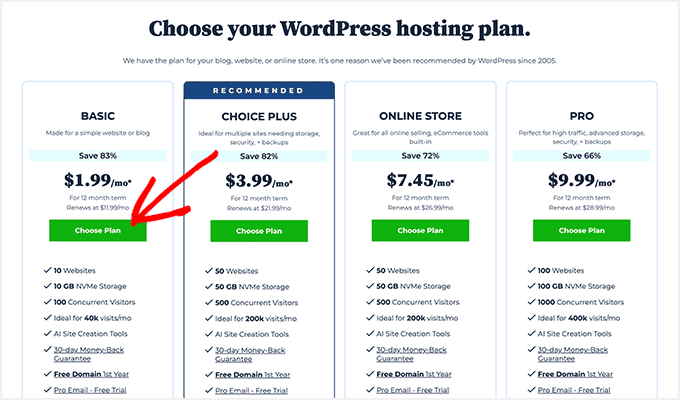
Sobald Sie sich angemeldet haben, müssen Sie WordPress installieren.
Bluehost erledigt das automatisch für Sie, und andere Hosts machen es Ihnen mit ein paar Klicks ganz leicht.
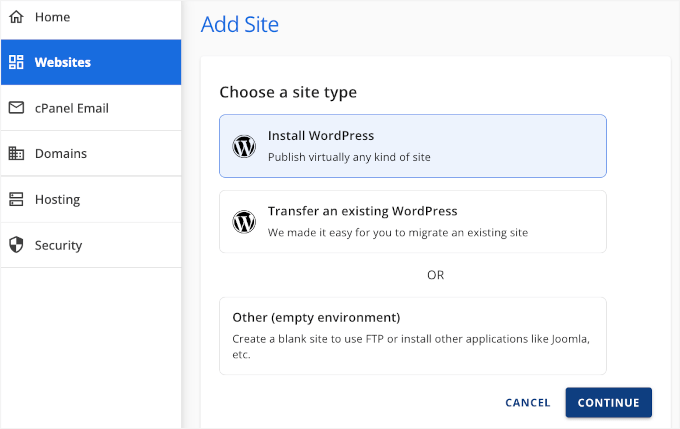
Nach der Installation benötigen Sie ein paar WordPress Plugins, um Ihr Online-Klassenzimmer einzurichten.
Plugins funktionieren wie Apps und fügen wichtige Funktionen wie Kontaktformulare, Mitgliedschaftsbeschränkungen und Werkzeuge zur Kursverwaltung hinzu.
In den nächsten Schritten gehen wir auf die wichtigsten Plugins für Online-Kurse ein.
Schritt 3: Installation eines LMS oder eines Plugins für eine Website für Mitglieder
Mit einem Plugin für das WordPress-Lernmanagementsystem (LMS) können Sie ganz einfach Quiz erstellen und die Leistungen der Teilnehmer verfolgen. So können Sie die Lernenden bei der Stange halten und gleichzeitig ihre Fortschritte bewerten.
MemberPress ist ein großartiges Werkzeug, wenn Sie eine komplette Lernumgebung und geschlossene Inhalte auf Ihrer Website wünschen.
Es ist das beste Plugin für Websites mit Mitgliedschaft, das Sie ganz einfach einrichten und dessen leistungsstarke Zugangskontrollen Sie nutzen können. Sie können den Zugriff auf Beiträge und Seiten, bestimmte Kategorien, Schlagwörter, Dateien und mehr beschränken!
📝 Kurzer Hinweis: Wir verwenden MemberPress für unsere kostenlose Website mit Videos – es sorgt dafür, dass alles reibungslos läuft! Wenn du mehr über die Plattform erfahren möchtest, kannst du gerne unsere Rezension zu MemberPress lesen.
Zuerst müssen Sie das MemberPress Plugin installieren und aktivieren. Wenn Sie Hilfe benötigen, können Sie unsere Anleitung zur Installation eines WordPress Plugins lesen.

Nach der Aktivierung müssen Sie zu MemberPress ” Add-on navigieren.
Von hier aus können Sie die Position “Kurse” finden und auf den Button klicken, um sie zu installieren und zu aktivieren.
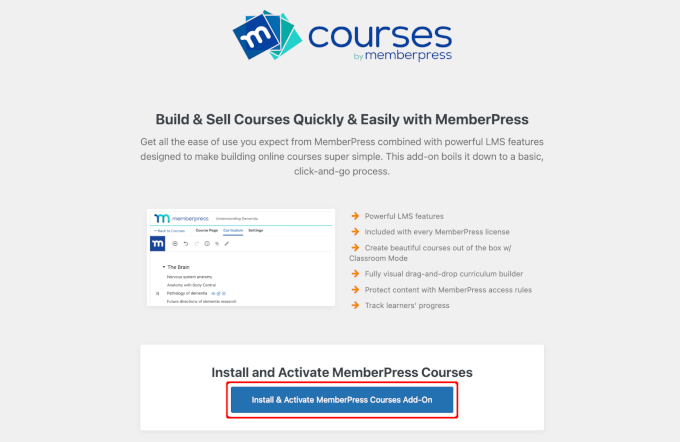
Nach der Installation sehen Sie in Ihrem WordPress-Verwaltungsbereich die Option “MP-Kurse”. Dort können Sie Ihre Kurse erstellen und alle Funktionen des Add-ons “Kurse” finden.
Gehen Sie zu MP-Kurse ” Kurse, um Ihren ersten Online-Kurs zu erstellen.
In der nächsten Ansicht klicken Sie einfach auf den Button “Neuen Kurs hinzufügen”.
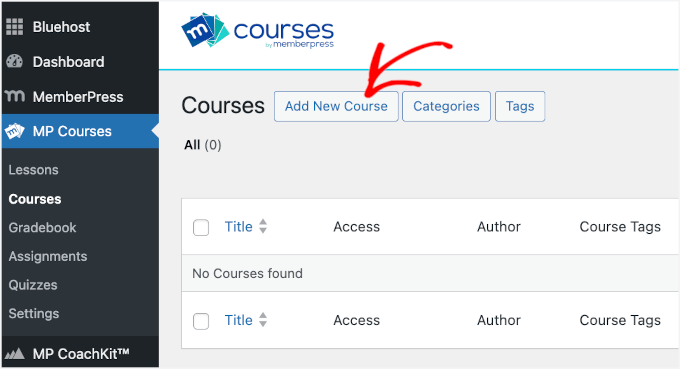
Dadurch öffnet sich der MemberPress Kurs-Builder, der in den WordPress Editor integriert ist.
Wenn Sie WordPress noch nicht kennen, machen Sie sich keine Sorgen – der Editor könnte anfangs ein wenig ungewohnt sein.
Zur Verdeutlichung: WordPress verwendet den Block-Editor, so dass Sie das Layout Ihres Kurses mit denselben Drag-and-drop-Werkzeugen anpassen können, die Sie auch zum Erstellen von Beiträgen und Seiten verwenden.
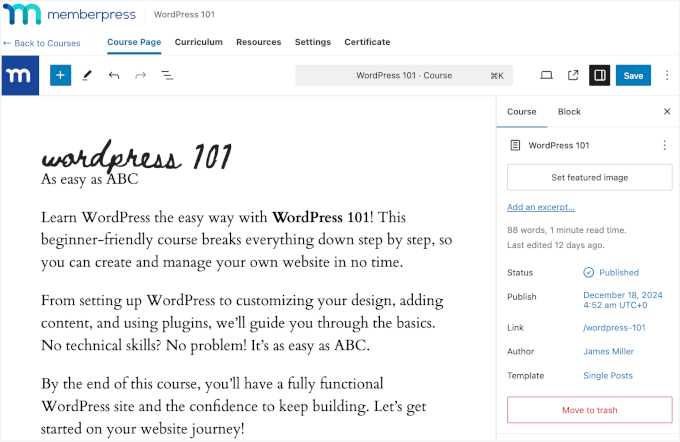
Sie können auch Kategorien, Schlagwörter, ein Hervorgehobenes Beitragsbild und eine kurze Kurszusammenfassung in den Einstellungen hinzufügen.
Um Ihre Kursgliederung zu erstellen, navigieren Sie einfach zum Tab “Lehrplan” und klicken Sie auf “Abschnitt hinzufügen”. Sie können sofort mit dem Hinzufügen von Inhalten beginnen
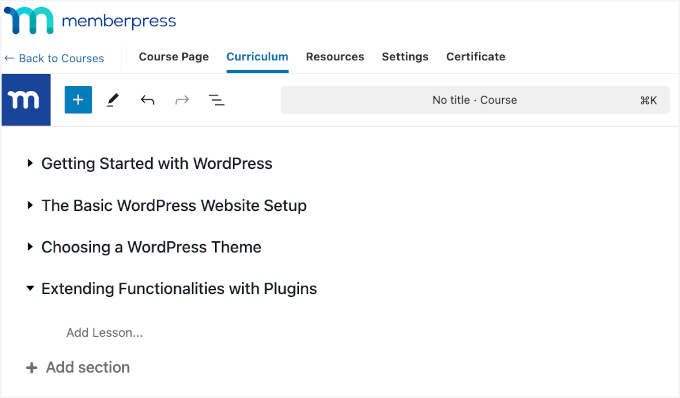
Betrachten Sie einen Abschnitt als ein Kursmodul – Sie können mehrere Abschnitte oder Module hinzufügen, um Ihren Kurs zu organisieren.
Weitere Einzelheiten finden Sie in unserem ultimativen Leitfaden zum Erstellen und Verkaufen von Online-Kursen.
🔍 S uchen Sie nach Alternativen, um eine Online-Schule zu erstellen?
Eine unserer besten Empfehlungen ist Thrive Apprentice. Sie können es mit Thrive Quizzes koppeln, um Tests hinzuzufügen, die Progression basierend auf den Ergebnissen zu blockieren und Schüler mit personalisierten Zertifikaten zu belohnen.
Erfahren Sie mehr in unserer Thrive Apprentice Rezension. Sie können sich auch unsere vollständige Übersicht über die besten WordPress LMS Plugins ansehen.
Schritt 4: Schüler zur Anmeldung für Ihren Kurs bewegen
Als Nächstes müssen Sie sich überlegen, wie sich Ihre Schüler für Ihren Kurs anmelden können.
Auch wenn Sie keine Gebühren für den Kurs erheben, sollten Sie wissen, wie viele Personen an dem Kurs teilnehmen werden. Vielleicht möchten Sie auch im Vorfeld einige Informationen von ihnen einholen.
Mit MemberPress können Sie ganz einfach Online-Kurse mit Abonnementplänen verkaufen. Sie können mehrere Mitgliedschaftspläne erstellen, so dass potenzielle Lernende einen Plan wählen können, um für Ihre Kurse zu bezahlen.
Um eine Mitgliedschaft hinzuzufügen, gehen Sie zu MemberPress ” Mitgliedschaften und klicken Sie auf “Neu hinzufügen”.

💡 Insider-Tipp: Mit MemberPress können Sie auch alle Kurse im Rahmen einer Mitgliedschaft anbieten, kostenlose Kurse erstellen oder verschiedene Kurse je nach Ihrer Vertriebsstruktur verschiedenen Plänen zuordnen.
In der nächsten Ansicht geben Sie einen Titel und eine Beschreibung ein.
Anschließend können Sie unter “Begriffe für die Mitgliedschaft” die Preise festlegen und die Zugangsdauer (lebenslang, wiederkehrend oder fest) wählen.
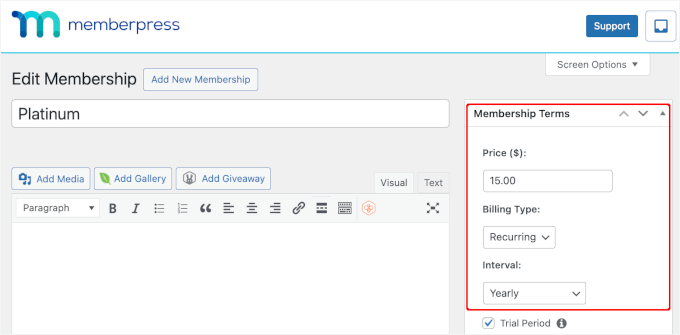
Als Nächstes konfigurieren Sie erweiterte Optionen, wie z. B. einen Button für die Anmeldung und eine Willkommens-E-Mail.
Die Konfigurationseinstellungen finden Sie unter ‘Optionen für die Mitgliedschaft’.
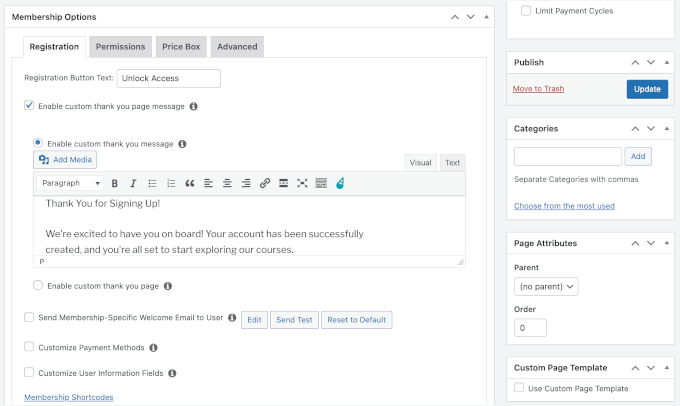
Im nächsten Schritt erstellen Sie Regeln für die Zugangskontrolle für jeden Kurs in Ihrer Online-Schule.
Um dies zu tun, können Sie zu MemberPress ” Regeln gehen.
Wählen Sie dann einfach den zu schützenden Inhalt aus dem Dropdown-Menü aus, legen Sie die Zugriffsbedingungen fest (z. B. den Mitgliedsplan) und speichern Sie die Regel.
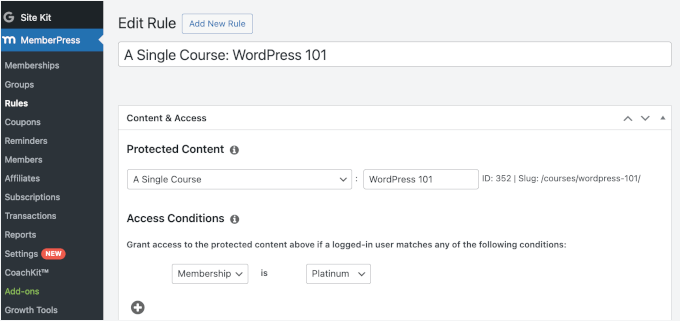
Um Benutzer auf die Seite für die Kursregistrierung zu schicken, generiert MemberPress automatisch einen Link für jeden Mitgliedsplan.
Sie können diesen Link kopieren und an beliebiger Stelle einfügen, z. B. auf den Landing Pages Ihrer Website, in Webinaren, in sozialen Medien usw.
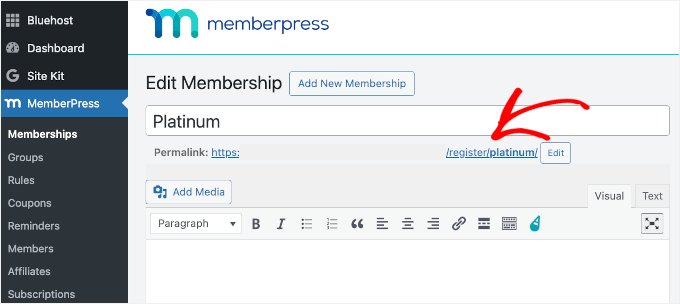
Eine ausführlichere Anleitung finden Sie in unserem ultimativen Leitfaden zum Erstellen einer Website für Mitglieder.
Wenn Sie ein anderes Werkzeug bevorzugen, dann können Sie das WPForms Plugin verwenden. Es ist das beste Plugin für WordPress-Kontaktformulare und ermöglicht es Ihnen, Registrierungsformulare einfach und leicht zu erstellen.
📝 Kurzer Hinweis: Wir verwenden WPForms für unsere Kontaktformulare und jährlichen Befragungen, und wir haben aus erster Hand gesehen, wie großartig es ist. Wenn Sie neugierig auf unsere Erfahrungen damit sind, lesen Sie unsere WPForms Rezension!

Nun, die Lite-Version von WPForms ist völlig kostenlos, aber Sie können für die Pro-Version von WPForms zu zahlen, so können Sie Zahlungen und E-Mail-Marketing-Dienste mit Ihrem Formular zu integrieren.
Lassen Sie uns eine der beiden Versionen des WPForms Plugins installieren und aktivieren. Wenn Sie Hilfe benötigen, können Sie unsere Anleitung zur Installation eines WordPress Plugins lesen.
Nach der Aktivierung müssen Sie auf WPForms ” Add New gehen.
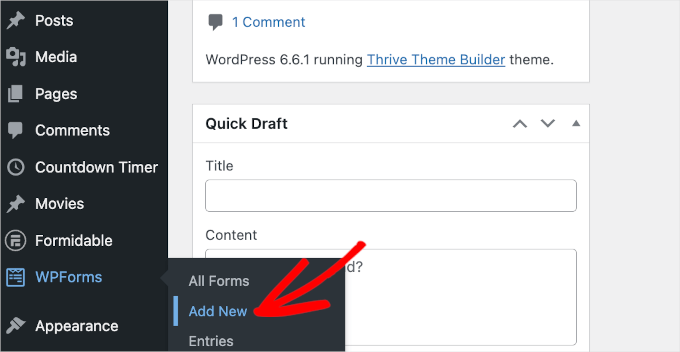
In der nächsten Ansicht wird WPForms Sie auffordern, Ihr Formular zu benennen und ein Template auszuwählen.
⚡ S ie brauchen schnell ein Formular? Die KI von WPForms hilft Ihnen dabei. Geben Sie einfach ein, welche Art von Formular Sie benötigen. Geben Sie zum Beispiel einfach“Bestellung zum Mitnehmen” oder“Bewerbung” ein, und die KI erstellt ein individuelles Formular für Sie.
Die KI versteht Ihre Bedürfnisse und erstellt automatisch relevante Formularfelder, was Ihnen viel Zeit bei der Einrichtung sparen kann.

Wenn Sie ein vorgefertigtes Template verwenden möchten, ist das mit WPForms ebenfalls kein Problem!
Da es mehr als 2.000 Templates gibt, sollten Sie die Funktion “Suchen” nutzen, um Ihre Auswahl einzugrenzen.
Wenn Sie Ihre perfekte Formularvorlage gefunden haben, fahren Sie einfach mit dem Mauszeigerkontakt über die Box und klicken Sie auf “Vorlage verwenden”, um mit der Erstellung zu beginnen.
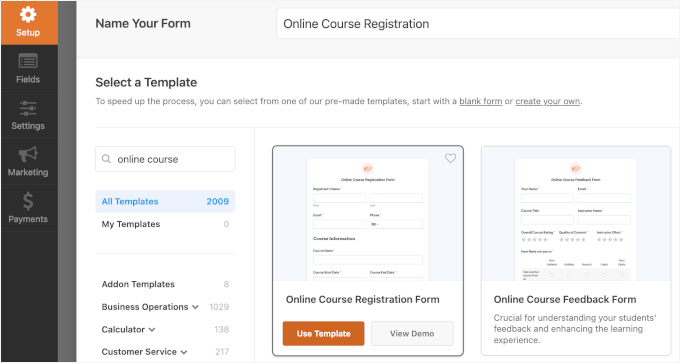
Danach können Sie das Template für das Online-Kursanmeldeformular mit dem Drag-and-drop-Builder nach Belieben verändern.
Sie können direkt im Builder problemlos Felder hinzufügen, verschieben und entfernen.
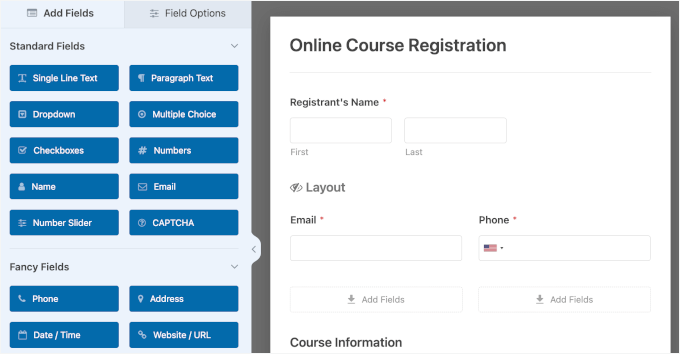
Weitere Einzelheiten finden Sie in unserem Leitfaden zum Erstellen eines Veranstaltungsanmeldeformulars.
So könnte ein sehr einfaches Anmeldeformular für einen kostenlosen Kurs aussehen:
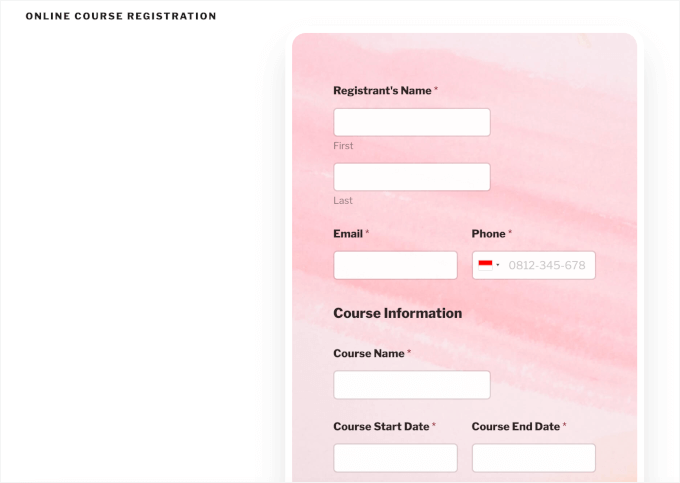
Schritt 5: Upload von aufgezeichneten Inhalten für Online-Klassenräume
Eine Möglichkeit, einen Online-Kurs abzuhalten, besteht darin, die Inhalte im Voraus aufzuzeichnen und sie auf Ihrer Website zu veröffentlichen. Dies ist eine gute Option, wenn Sie nervös oder unsicher im Umgang mit der Technologie sind.
Außerdem sind voraufgezeichnete Inhalte eine großartige Option für einen Kurs, den Sie immer wieder anbieten möchten. Sie können sie einmal erstellen und unbegrenzt oft verkaufen. Die Teilnehmer können den Kurs problemlos in ihrem eigenen Tempo absolvieren.
Die OptinMonster University bietet Kunden beispielsweise Zugang zu Kursen, die ihnen helfen, die Software besser zu nutzen und die Konversionsrate zu erhöhen. Es gibt voraufgezeichnete Videos, die die Benutzer in Ruhe anzeigen können.
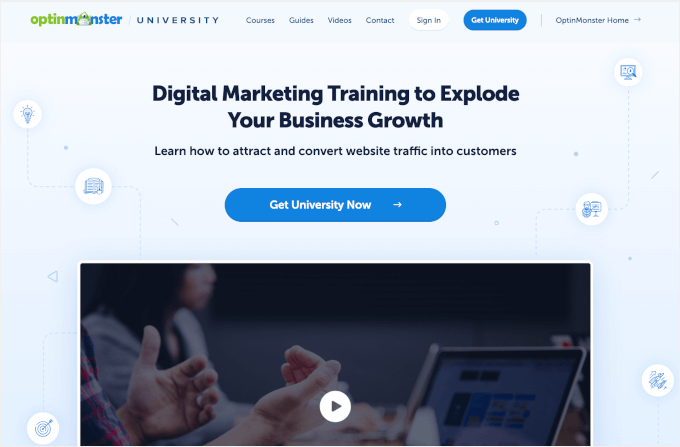
Für die ersten Schritte benötigen Sie eine Webcam, wenn Sie ein Video von sich selbst aufnehmen möchten. Außerdem brauchen Sie ein Mikrofon. Unsere Empfehlungen für Mikrofone finden Sie in unserem Artikel über den Start eines Podcasts.
Wenn Ihr Budget wirklich knapp bemessen ist, können Sie das in Ihrem Computer eingebaute Mikrofon und die Webcam verwenden. Mit einer hochwertigeren Ausrüstung können Sie jedoch definitiv eine professionellere Aufnahme erstellen.
Vielleicht möchten Sie auch Ihre Ansicht aufzeichnen, um beispielsweise PowerPoint Slides zu zeigen. Dazu können Sie eine spezielle Software für Bildschirmaufzeichnungen verwenden, oder Sie können einen Zoom-Anruf starten und diesen aufzeichnen. In den folgenden Abschnitten werden wir mehr über Zoom erfahren.
🚨 Insider-Tipp: Hosten Sie keine Videos auf Ihrer Website
Wenn Sie Ihre Inhalte auf Ihre Website stellen, ist es sehr wichtig, dass Sie Ihre Videos nicht selbst hosten. Wenn Hunderte von Schülerinnen und Schülern sie gleichzeitig ansehen wollen, kann das Ihre Website verlangsamen oder sogar zum Absturz bringen.
Außerdem sind Videodateien unglaublich groß und füllen den verfügbaren Speicherplatz Ihres Hosts in kürzester Zeit aus. Weitere Informationen finden Sie in unserem Artikel darüber, warum Sie niemals ein Video in WordPress hochladen sollten.
Wir empfehlen, Ihre Videos auf kostenlose Websites wie YouTube oder Vimeo hochzuladen. Auf diese Weise können Sie Ihre Videos einfach auf Ihrer Website einbetten, sodass die SchülerInnen sie ansehen können, ohne die Ressourcen Ihrer Website zu beanspruchen.
Bei MemberPress-Kursen gehen Sie einfach auf den Tab “Ressourcen”, um Ihre Video-Links hinzuzufügen. Unter dem Abschnitt “Links” finden Sie einen Button “Link hinzufügen”.
Klicken Sie einfach darauf.
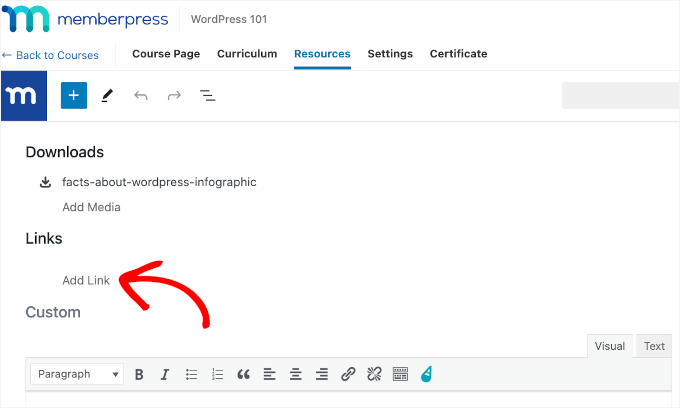
In dem erscheinenden Popup können Sie die URL zu Ihrem Video einbetten und den Ankertext hinzufügen.
Klicken Sie einfach auf den Button “Link hinzufügen”, um den Vorgang abzuschließen.
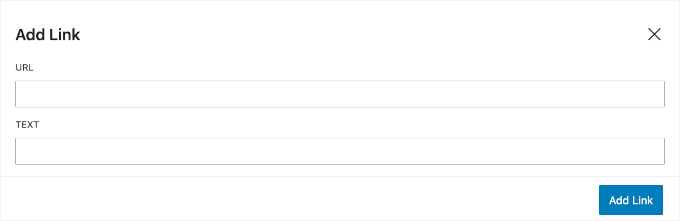
Sie werden dann zum Tab “Ressourcen” weitergeleitet, wo Sie den Link sehen, den Sie hinzugefügt haben.
Bei Bedarf können Sie den Vorgang wiederholen, um weitere Links hinzuzufügen.
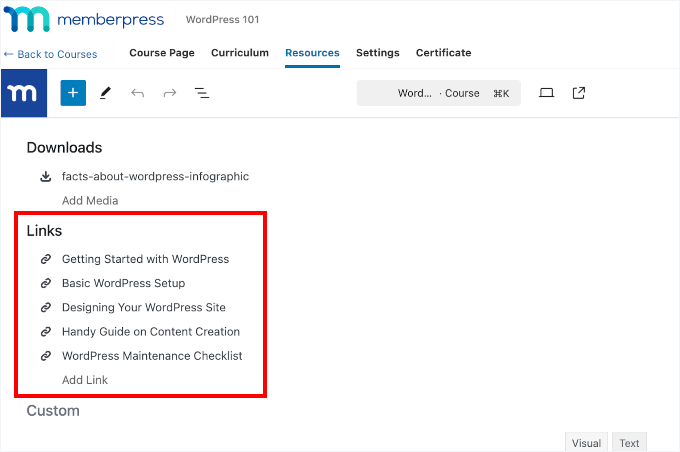
Alternativ können Sie auch eine Subdomain erstellen und diese als Heimat für Ihre Videos verwenden.
Auf WPBeginner haben wir zum Beispiel eine Video-Subdomain, auf der Sie unsere kostenlosen WordPress-Videotutorials ansehen können.
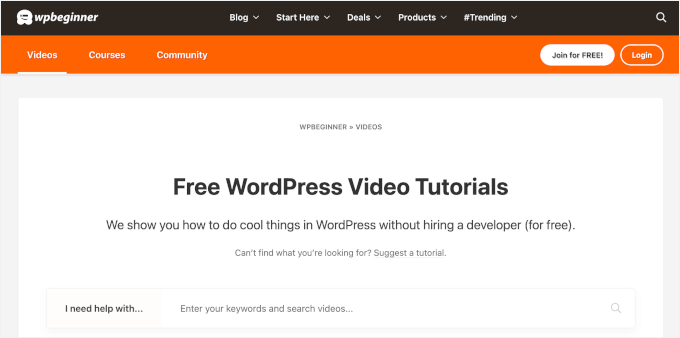
Darüber hinaus können Sie Ihre Inhalte mit einem Passwort schützen oder sie nur Mitgliedern zugänglich machen. Auf diese Weise können Sie auch unterschiedliche Beträge für verschiedene Zugangsstufen verlangen.
Weitere Informationen finden Sie in unseren Expertentipps zum Schutz von Inhalten in WordPress.
Schritt 6: Einrichten von Werkzeugen für die Zusammenarbeit und Gruppeninteraktion
Möchten Sie, dass Ihre Schülerinnen und Schüler miteinander in Kontakt treten können? Wenn ja, müssen Sie ihnen eine unkomplizierte und zugängliche Möglichkeit dazu bieten.
🚨 Wichtig: Wenn Sie einen Kurs für Kinder anbieten, sollten Sie auf keinen Fall zulassen, dass diese untereinander Kontakt aufnehmen. Dies könnte ernsthafte rechtliche Probleme erstellen. Sie könnten jedoch einen Raum zur Verfügung stellen, in dem die Eltern Ihrer Schüler miteinander kommunizieren können.
Hier gibt es eine Vielzahl von Optionen. Wenn die meisten oder alle Ihre SchülerInnen auf Facebook sind, könnte eine private Facebook-Gruppe eine gute Option sein. Eine weitere Option ist das Erstellen eines privaten Slack-Kanals für Ihre SchülerInnen.
Eine noch bessere Option ist es, ein Forum innerhalb Ihrer Online-Schule zu erstellen. Hierfür empfehlen wir das Plugin BuddyBoss. Es ist ein leistungsstarkes Plugin, mit dem Sie Foren, Direktnachrichten und andere Funktionen für soziale Medien einrichten können.
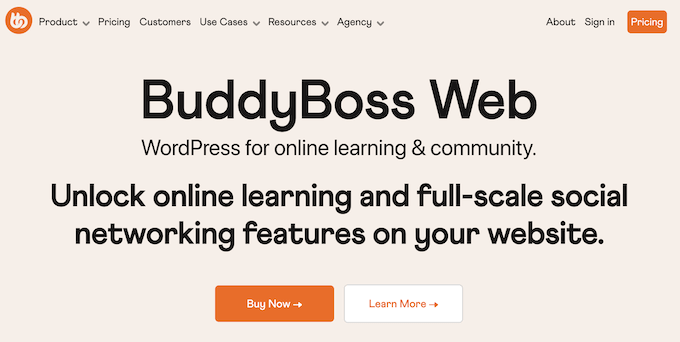
Zunächst müssen Sie das BuddyBoss Plugin installieren und aktivieren.
Um dies zu tun, benötigen Sie sowohl die BuddyBoss Platform und BuddyBoss Platform Pro zip-Dateien von Ihrem Konto. Laden Sie sie dann auf Ihre WordPress Website hoch.
Wenn Sie Hilfe benötigen, können Sie sich unsere Anleitung zur Installation eines WordPress Plugins ansehen.
Nachdem Sie die Werkzeuge aktiviert haben, müssen Sie Ihren Lizenzschlüssel und Ihre E-Mail eingeben.
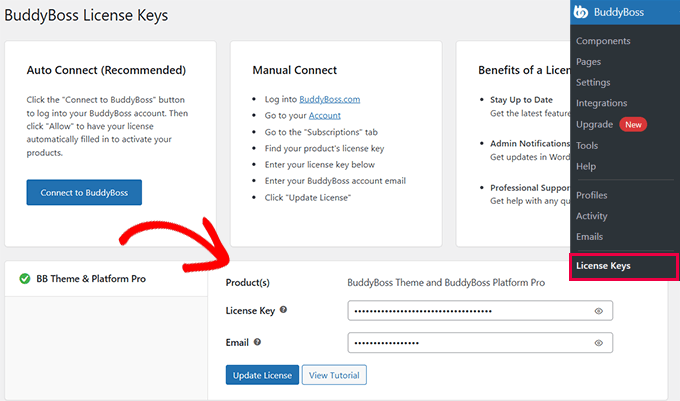
Der nächste Schritt besteht darin, die Struktur Ihres Forums einzurichten.
Sie können zum Beispiel verschiedene Kategorien und Themen erstellen, um die Unterhaltungen zu organisieren. Sie können sich das so vorstellen, dass Sie Räume für verschiedene Arten von Diskussionen erstellen.
Um dies zu tun, lassen Sie uns über BuddyBoss ” Komponenten von Ihrem WordPress Admin-Bereich. Klicken Sie dann einfach auf das Kontrollkästchen “Forendiskussionen”, um es zu aktivieren.
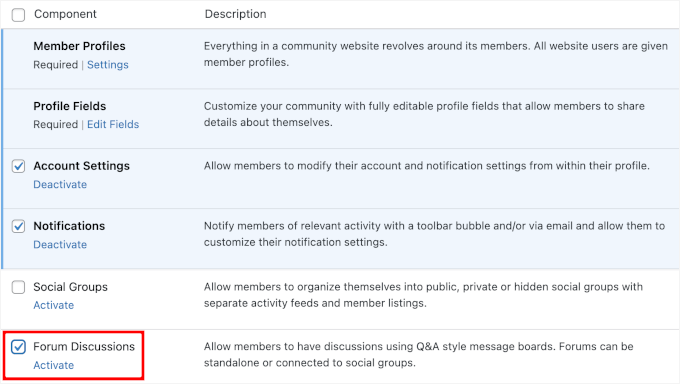
Sie sollten nun das Untermenü “Forum” unter “BuddyBoss” sehen. Dies bedeutet, dass Sie bereit sind, Ihr erstes BuddyBoss-Forum zu erstellen.
Klicken Sie auf den Button ‘Neues Forum’ auf der Seite ‘Forum’.

Eine Schritt-für-Schritt-Anleitung finden Sie in unserer Anleitung, wie Sie ein Forum in WordPress hinzufügen.
Schritt 7: Hosting von virtuellen Live-Klassenzimmern
Schließlich ist es an der Zeit, den Betrieb Ihrer virtuellen Klassenzimmer vorzubereiten.
Wir empfehlen nachdrücklich die Verwendung von Zoom, da es über zahlreiche leistungsstarke Funktionen für den Online-Unterricht verfügt. Hier sind einige der besten Funktionen, von denen Sie profitieren können:
- Bildschirmfreigabe – Zeigen Sie PowerPoint Slides oder demonstrieren Sie Lektionen in Echtzeit.
- Studenteninteraktion – Sehen Sie Ihre Studenten, erlauben Sie Live-Diskussionen oder schalten Sie sie bei Bedarf stumm.
- Text-Chat – Lassen Sie die Schüler interagieren, während Sie unterrichten.
- Umfragen – Sammeln Sie die Meinung der Schüler zu wichtigen Themen.
- Aufzeichnung – Speichern Sie Sitzungen, damit die Schüler sie später ansehen können.
Um Zoom für virtuelle Klassenzimmer nutzen zu können, müssen Sie sich für ein Konto anmelden.
Der kostenlose Plan bietet grundlegende Funktionen mit einer Begrenzung der Besprechungsdauer auf 40 Minuten. Der kostenpflichtige Plan hebt diese Beschränkung auf und bietet Funktionen wie Webinare und größere Meeting-Kapazitäten.
Klicken Sie auf der Seite mit den Preisen einfach auf den Button “Anmelden” oder “Jetzt kaufen”, je nachdem, für welchen Tarif Sie sich entschieden haben. Dann können Sie den Aufforderungen folgen, um den Vorgang abzuschließen.
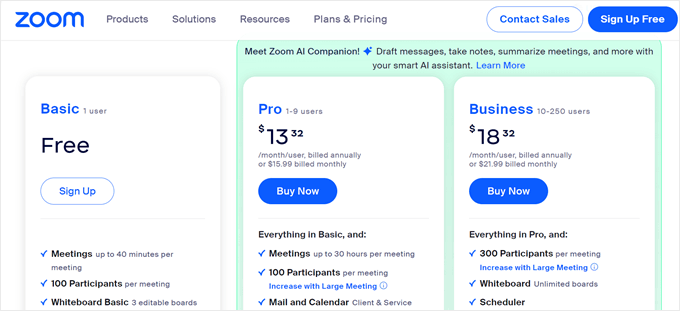
Nach der Registrierung müssen Sie Ihre WordPress Website mit Ihrem Zoom Konto verbinden.
In der Regel erstellen Sie zunächst eine App auf dem Zoom App Marketplace. Dann schließen Sie die Integration ab, indem Sie den Authentifizierungstyp auswählen und Bereiche für Meetings einrichten.
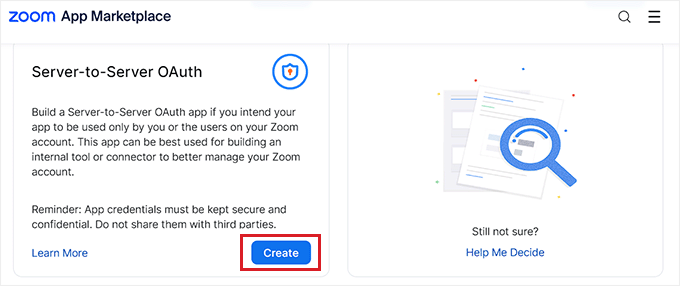
Sobald Sie eine Verbindung hergestellt haben, sollten Sie Besprechungen im Voraus planen und eine Einladung an Ihre Schüler senden.
Um ein Meeting für Ihre Website in WordPress zu erstellen, klicken Sie in Ihrem Zoom-Dashboard auf “Planen”.
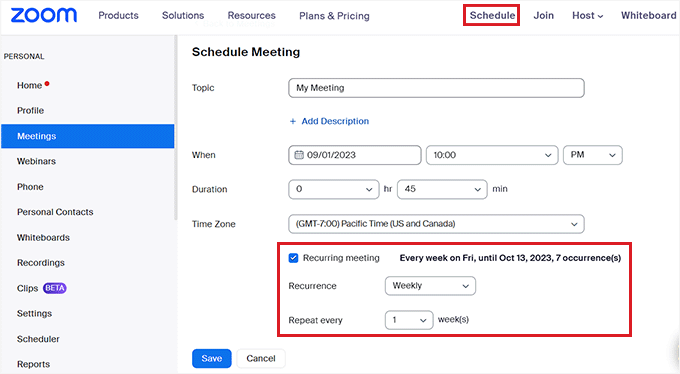
Danach können Sie die Besprechungsdetails eingeben, bei Bedarf die Option “Wiederkehrende Besprechung” aktivieren und auf “Speichern” klicken, um Ihre Einstellungen zu speichern.
Jedes Zoom-Meeting generiert einen eindeutigen Link, den Sie mit den Studenten teilen können.
Sobald sie den Link erhalten haben, können sie von ihrem Computer oder der Zoom-App auf ihrem Telefon aus am Live-Kurs teilnehmen.
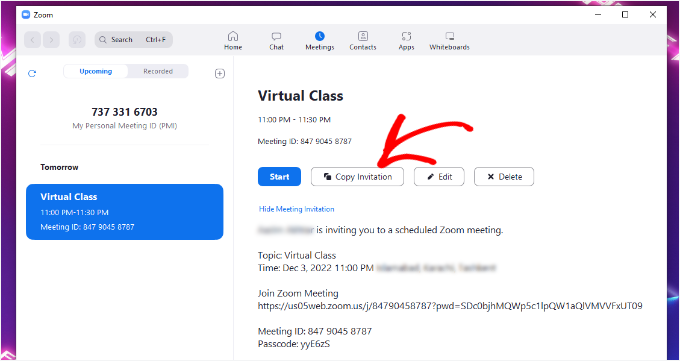
Automatische Registrierung von Studenten für Zoom Webinare und Meetings
Die manuelle Verwaltung von Einladungen kann sehr zeitaufwändig sein. Die Automatisierung des Prozesses kann Zeit sparen und die Planung rationalisieren.
Sie können Ihr WPForms-Anmeldeformular mit Zoom integrieren, indem Sie Uncanny Automator verwenden. Es ist das beste WordPress Automation Plugin, das Ihnen hilft, automatisierte Workflows einzurichten.
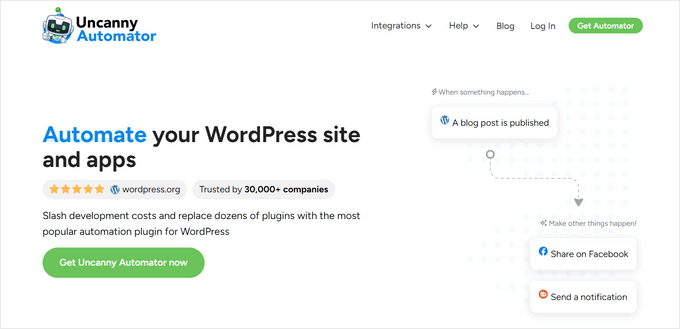
Sie können sich Uncanny Automator als Zapier für WordPress-Websites vorstellen. Er lässt verschiedene Werkzeuge, Apps und Plugins miteinander kommunizieren. Weitere Details finden Sie in unserer ausführlichen Rezension zu Uncanny Automator.
Mit dem Plugin können Sie Personen automatisch für das Webinar anmelden, wenn sie sich mit WPForms für Ihren Kurs registrieren.
Weitere Einzelheiten finden Sie in unserem Leitfaden zur einfachen Integration von Zoom-Meetings und Webinaren in WordPress.
Bonus-Schritt: Angebot von externen Kommunikationsplattformen
Unabhängig von der Art des Online-Kurses, den Sie anbieten, brauchen Sie eine Möglichkeit, mit Ihren Schülern zu kommunizieren.
Auch wenn Sie nur einen einmaligen Kurs anbieten, sollten Sie die Teilnehmer an bevorstehende Sitzungen erinnern können. Außerdem sollten Sie eine Möglichkeit zur Nachbereitung haben, von der Weitergabe von Unterrichtsmaterialien bis hin zu Updates über zukünftige Kurse. Wenn Sie in Verbindung bleiben, können Sie Ihre Online-Schulgemeinschaft aufbauen.
Es gibt viele Möglichkeiten, wie Sie mit Ihren Schülern kommunizieren können. Sie können ihnen zum Beispiel Nachrichten über Facebook, SMS oder WhatsApp schicken. Wir empfehlen jedoch dringend, E-Mails zu verwenden.
📝 Unserer Erfahrung nach schreckt die Frage nach der Handynummer oder den Facebook-Daten viele Schüler ab, sich zu registrieren. Andererseits haben die meisten Menschen eine E-Mail und geben ihre E-Mail-Adressen gerne weiter, wenn sie sich online anmelden.
Wenn Sie E-Mails für geschäftliche Zwecke nutzen, müssen Sie bestimmte Anti-Spam-Gesetze beachten.
Deshalb ist es wichtig, einen seriösen Dienst für E-Mail-Marketing zu nutzen, um mit Ihren Schülern zu kommunizieren. Auf diese Weise können Sie sicher sein, dass Ihre Nachrichten im Posteingang und nicht im Spam Ordner landen.
Wir empfehlen Constant Contact oder Brevo (früher Sendinblue) für Ihren E-Mail-Dienst. Diese Werkzeuge verfügen über fortschrittliche Funktionen zur Marketing-Automatisierung, die Sie wahrscheinlich hilfreich finden werden, und sie sind auch für Anfänger einfach zu bedienen.
Wenn Sie WPForms für die Anmeldung zu einem Kurs verwenden, können Sie Ihr Formular ganz einfach in Constant Contact integrieren, selbst in der kostenlosen Version. Das bedeutet, dass die Schüler automatisch in die von Ihnen gewählte E-Mail-Liste aufgenommen werden, wenn sie sich anmelden.
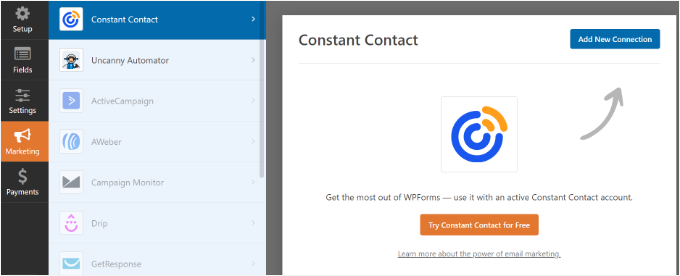
Wenn Sie mehr über das Tool erfahren möchten, lesen Sie unsere vollständige Rezension zu Constant Contact.
Weitere Einzelheiten finden Sie in unserem Leitfaden zum Erstellen eines E-Mail-Newsletters auf die richtige Weise.
Wir hoffen, dass dieser Artikel Ihnen geholfen hat, zu lernen, wie man ein virtuelles Klassenzimmer mit WordPress betreibt. Als Nächstes sollten Sie sich unseren Leitfaden zum Erstellen einer eLearning-Website ansehen. Wir haben auch eine Schritt-für-Schritt-Anleitung für das Anbieten von WordPress-Gruppenunterricht.
Wenn Ihnen dieser Artikel gefallen hat, dann abonnieren Sie bitte unseren YouTube-Kanal für WordPress-Videotutorials. Sie können uns auch auf Twitter und Facebook finden.





THANKGOD JONATHAN
the post is very interesting.
However, I will also recommend Buddypress as it is very easy and can help you create any kind of forum you like.
At the same time for making sure that your emails are delivered successfully to your students you can use the WP mail SMTP. It has a free version and is really helpful.
Sofi
Hey ,
Nice article
But i still have doubts , i want to build online platform where teachers can conduct live session with Students how can I achieve this???
WPBeginner Support
For our current recommendations, you would want to take a look at the Offering Live Content section of this article
Admin
Albert S. Franzen
This is the best guide I have seen so far on the internet.
It was easy to understand with comprehensive explanation.
WPBeginner Support
Glad you found our guide helpful
Admin
San
Thank you for the article.
But still I have doubt how to create the actual classroom from offline school to an online one? I mean a high school class of Grade/Std.8 will have around 40 students. How can an LMS allow only these 40students to signup under Grade/Std.8? I mean not under every course and just to cover subjects of a class.
WPBeginner Support
You would use an LMS plugin and rather than creating a signup page you would create users for your students for what you’re wanting.
Admin
Muyiwa
Thanks guys.
I’m into website design and this your article really helped.
Cheers
WPBeginner Support
Glad you liked our article
Admin
Monique Uwamahoro
Thanks guys, is very helping
WPBeginner Support
Glad you found our guide helpful
Admin
Beulah Wellington
Thank you so much for this article. I am a teacher who will be retiring soon. This is exactly what I plan to do when I retire from my 9 to 5. I will refer to this article from time to time and I will implement most of your suggestions. Thank you.
WPBeginner Support
You’re welcome, hope you continue to find our guide helpful
Admin
Muti
Wonderful Team !
WPBeginner Support
Thank you, glad you like our guide
Admin
Harish Nemade
Wpbeginner has hosted its site on Siteground, Then why You are recommending Bluehost most of the times? Shouldn’t you recommend Siteground?
Explain.
WPBeginner Support
Both are good hosting providers but for our comparison on what host is best for an individual’s needs you would want to take a look at our page here: https://www.wpbeginner.com/wordpress-hosting/
Admin
Steve
I love this topic on virtual class
WPBeginner Support
Glad you like our guide
Admin
Kashmala
Thank you for your valuable advice.
WPBeginner Support
You’re welcome, glad you found our guide helpful
Admin